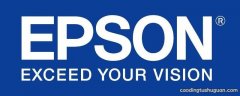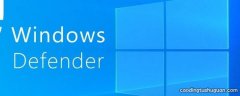1.solidworks的花瓶图怎么画花瓶的建模过程如下: (1)首先进入SolidWorks2006操作软件 , 选择菜单栏中的“文件”-“新建”-“零件”命令 , 确定进入零件设计状态 。
(2)选择菜单栏中的“插入”-“参考几何体”-“基准面”命令 , 或者从图1所示的“参考几何体”工具栏中选择“基准面”按钮 。 图1 “参考几何体”工具栏 (3)在出现的“基准面”PropertyManager设计树中设置各选项 , 单击(确定)按钮 , 即可生成平行于前视基准面的基准面1 , 如图2所示 。
图2 (4)继续选择菜单栏中的“插入”-“参考几何体”-“基准面”命令 , 或者选择 “参考几何体”工具栏中的“基准面”按钮 。 (5)在出现的“基准面”PropertyManager设计树中设置各选项 , 单击(确定)按钮 , 即可生成平行于基准面1的基准面2 。
(6)在特征管理器中选择前视基准面 , 此时前视基准面变为绿色;选择“草图”工具栏中的 按钮 , 进入草图绘制界面 。 (7)选择“草图”工具栏中的(圆)按钮 , 绘制一个通过原点的圆 , 其圆的参数及绘制的圆如图3所示 , 单击(确定)按钮即可完成草图的绘制 。
图3 (8)在特征管理器中选择基准面1 , 此时基准面1变为绿色;选择“草图”工具栏中的按钮 , 进入草图绘制界面 。 (9)选择“草图”工具栏中的(圆)按钮 , 绘制一个通过原点的圆 , 其圆的参数及绘制的圆如图4所示 , 单击(确定)按钮即可完成草图的绘制 。
图四↓ (10)在特征管理器中选择基准面2 , 此时基准面2变为绿色;选择“草图”工具栏中的按钮 , 进入草图绘制界面 。 (11)选择“草图”工具栏中的(圆)按钮 , 绘制一个通过原点的圆 , 其圆的参数及绘制的圆如图5所示 , 单击(确定)按钮即可完成草图的绘制 。
图五↓ 图5 (12)单击“曲面”工具栏上的(放样曲面)按钮 , 或选择菜单栏中的“插入”-“曲面”-“放样曲面”命令 。 在出现的“曲面-放样”PropertyManager设计树中设置各参数 , 生成的放样曲面预览如图6所示 , 单击(确定)按钮 , 即可完成特征的生成 。
图6 (13)单击“曲面”工具栏上的(延展曲面)按钮 , 在出现的“延展曲面”PropertyManager设计树中设置各参数 。 (14)在图标右面的图形区域中选择要延展的边线 , 在“延展参数”面板中的第一个显示框设置选择前视基准面作为延展曲面方向 , 如图7所示 , 单击(确定)按钮 , 即可完成特征的生成 。
图7分页 (15)在特征管理器中选择前视基准面 , 此时前视基准面变为绿色;选择“草图”工具栏中的按钮 , 进入草图绘制界面 。 (16)选择“草图”工具栏中的(圆)按钮 , 绘制一个通过原点的圆 , 其圆的参数及绘制的圆如图8所示 , 单击(确定)按钮即可完成草图的绘制 。
图8 (17)在特征管理器中选择前视基准面 , 此时前视基准面变为绿色;选择“草图”工具栏中的按钮 , 进入草图绘制界面 。 (18)选择“草图”工具栏中的(圆)按钮 , 绘制一个通过原点的圆 , 其圆的参数及绘制的圆如图9所示 , 单击(确定)按钮即可完成草图的绘制 。
图9 (19)单击“曲线”工具栏上的(螺旋线)按钮 , 或选择菜单栏中的“插入”-“曲线”-“螺旋线/涡状线”命令 , 在出现的“螺旋线/涡状线”PropertyManager设计树设置各参数 , 生成的涡状线预览如图10所示 , 单击 (确定)按钮 , 即可完成特征的生成 。 图10 (20)选择“曲面”工具栏中的按钮 , 在出现的“曲面-扫描”PropertyManager设计树中设置个参数如图11所示 , 这时在图形编辑窗口会出现预览状态 , 单击(确定)按钮 , 即可完成特征的生成 。
推荐阅读
- 水果汁养花开花方法
- 养花应该要放多少水
- 养花多久才长草
- 花瓶放维生素C养花
- 茬怎么养花
- 养花的花瓶里需要搁什么
- 生活知识|在家怎样切割瓷酒瓶,瓷酒瓶怎么切割制作花瓶
- 花瓶里倒啤酒养花
- 装配图怎么画,装配图是怎么画出来的
- 一次性杯子创意养花瓶